Выбираем приложение для резервирования данных на android-устройствах: обзор Titanium Backup и подведение итогов
Если что-либо случится с мобильным устройством, восстановить данные, которые были на нем, поможет резервная копия. Но с помощью каких утилит ее сделать? Мы готовы подвести итоги, однако для начала уделим внимание еще одной программе – Titanium Backup. Да, выбор действительно велик, но на чем же остановиться?
16 мая 2015, суббота 09:00
Денис Мельник для раздела Лаборатория
Страницы материала
Вступление, обзор Titanium Backup: знакомство, начало работы, настройки, тестирование, выводы
3070 Ti Gigabyte Gaming за 56 тр
-22000р на 4080 Gigabyte Gaming
i5 13600K 14 ядер — дешевле и быстрее i7 12700K
ASUS 3050 все еще дешевле 30 тр
24 ядерный 13900K — смотри цену
Оглавление
- Вступление
- Titanium Backup
- Знакомство
- Начало работы
- Настройки
- Тестирование
- СМ Backup
- G Cloud Backup
- Avast Mobile Backup
- GO Backup
- My Backup
- Резервное копирование (Artur Jaszczyk)
- Titanium Backup
Вступление
Если что-либо случится с мобильным устройством, восстановить данные, которые были на нем, поможет резервная копия. Но с помощью каких утилит и как ее сделать? На этот вопрос мы пытались ответить на протяжении двух обзоров, теперь же готовы подвести окончательные итоги. Однако для начала уделим внимание еще одной программе – Titanium Backup.
Как пользоваться Titanium Backup и что это такое
реклама
Приведем список рассмотренных ранее приложений в алфавитном порядке:
- Avast Mobile Backup;
- СМ Backup;
- G Cloud Backup;
- GO Backup;
- My Backup;
- Резервное копирование (Artur Jaszczyk).
Как можно видеть, выбор действительно велик, но на чем же остановиться? Давайте решать.
Titanium Backup

рекомендации
i7 13700KF 16 ядер — цена рухнула
3070 за 49 тр в Ситилинке
5 видов 4090 в Ситилинке по норм ценам
MSI 3050 за 28 тр в Ситилинке
Компьютеры от 10 тр в Ситилинке
13900K в Регарде по СТАРОМУ курсу 62
RTX 4080 — 6 видов в Регарде
Упала цена Ryzen 7600 4.7ГГц
Новый 13700K и KF дешево в Регарде
13600K очень дешево в Регарде
Знакомство
Если вы дорожите установленными играми и программами, а также их данными, то стопроцентно должны позаботиться о создании резервной копии. И на данный момент никто не работает с приложениями лучше, чем Titanium Backup. Это уникальный инструмент для мобильных устройств, рассмотрением которого мы сейчас и займемся.
Преимущества Titanium Backup Pro по сравнению с обычной версией:
- Несколько резервных копий в приложении;
- Резервное копирование / восстановление SMS, MMS, звонков, закладок, Wi-Fi AP;
- Замораживание приложений;
- Синхронизация в / из Dropbox (вручную / по расписанию);
- Синхронизация в / из Box (вручную / по расписанию);
- Синхронизация в / из Google Drive (вручную / по расписанию);
- Веб TB-сервер;
- Возможность интегрировать обновление приложения в систему;
- Поддержка шифрования;
- Скорость Hypershell;
- Резервное копирование приложений, не закрывая их;
- Создание собственного update.zip, содержащего приложения и данные;
- Восстановление отдельных приложений и данных из резервных копий ADB, CWM и TWRP;
- Очистка Dalvik кэша;
- Интеграция элементов Dalvik кэша в систему;
- Расписание;
- Изменение Android ID устройства, его восстановление из резервной копии или после сброса к заводским;
- Защита резервного копирования от удаления;
- Отправка резервного копирования (по электронной почте / в облака) и импорт всего в один клик;
- Остановка / замораживание / запуск приложений в один клик;
- CSV экспорт любого приложения в электронную почту или Google Docs;
- Преобразование данных приложения в быстром формате WAL.
Начало работы


реклама
Сразу после запуска Titanium Backup мы оказываемся на «обзорном» экране. Вкладка несет исключительно информационный характер. Она показывает, какие функции работают, а какие нет. Внизу отображается диаграмма с памятью: сколько ее осталось и какое количество занято.
Интересно, что если нажать на данные памяти, то нам откроется подробнейшая статистика по установленным приложениям.

Вторая вкладка – «Резервные копии» – является основной, именно она и приковывает интерес к приложению. В виде списка, построенного в алфавитном порядке, представлены все наши приложения. Отображается иконка, название и версия программы, наличие резервной копии и место установки.
Легко заметить, что названия у одних приложений белые, у других красные, а у третьих вообще желтые. Конкретно здесь цвет показывает «значимость» программы. Названия пользовательских приложений написаны белым цветом, системных – красным, а необходимых для работы ключевых функций устройства (а также Titanium Backup) – желтым. Вот так вот можно разобраться в приложениях.


Теперь попробуем создать резервную копию, для чего нажимаем на интересующее нас приложение. Если таких много, а прокручивать список мы не хотим, можно воспользоваться поиском и найти необходимое.
Затем открывается меню, где можно «Сохранить», «Заморозить», «Удалить», «Открыть» и «Удалить данные» выбранной программы. Нам нужен «бэкап». Нажимаем «Сохранить» и происходит процесс создания резервной копии.

После этого сделанная копия будет сохранена в памяти устройства по пути Storage/TitaniumBackup в виде трех файлов: приложения, данных приложения и ключевого файла.

Кстати, в данном меню есть и «Специальные функции», для этого нужно свайпнуть влево. Их очень много, начиная от завершения работы приложения, отправки резервной копии и до преобразования приложения из пользовательских в системное. Это невероятно полезно.
А уж насколько я благодарен за возможность интеграции обновления приложения в прошивку. Это операция позволяет безболезненно освободить память в пользовательской памяти. Что ж, функционально.


Но неужели необходимо проделывать такие операции с каждой программой? Нет, специально для этого в правом верхнем углу есть соответствующая клавиша – «Пакетные действия».
реклама

Теперь мы можем сделать резервные копии всех пользовательских приложений или всех пользовательских данных, а можно и все вместе. Можно удалить все пользовательские программы, заморозить системные, очистить кэш и все это буквально двумя нажатиями.
Если вы частенько перепрошиваете устройство или используете определенный пакет программ, то можете сделать файл «update.zip» на основе необходимых резервных копий. После его можно будет прошивать через меню Recovery в одно нажатие.


Переходим к последней вкладке – «Расписание». В ней можно создавать задачи, к примеру, сделать резервную копию пользовательских данных в такое-то время, в такой-то день.
Причем можно устанавливать более подробные значения, опять же для примера – делать резервные копии, когда гаджет подключен к ЗУ или же, наоборот, по завершении резервного копирования перезагрузить устройство, либо загрузить резервные копии в «облако». Задач можно создавать неограниченное количество и на любые функции.


Дополнительно можно открыть еще одно меню нажатием на функциональную клавишу мобильного устройства. Появится целый перечень функций и всевозможных параметров, самыми интересными из которых являются: очистка Dalvik-кэша, создание сервера TB по обмену резервными копиями.
Все действия Titanium Backup связаны с файловой системой и приложениями, создавать резервные копии входящих звонков, сообщений и прочих личных данных нельзя. Но есть одна хитрость, как можно зарезервировать книгу входящих, сообщения и закладки браузера. Для этого мы резервируем данные соответствующих приложений, только вот незадача – при переходе с одной версии Android OS на другую могут возникнуть конфликты в записях и данные будут не у дел.
Настройки



Параметров для настройки Titanium Backup очень много, поэтому мы рассмотрим лишь самые необычные и стоящие внимания.


Все «бэкапы» могут синхронизироваться в «облако» Dropbox, Box и Google Drive. Облачная синхронизация – уже хорошо, а когда еще есть выбор куда – просто прекрасно.


Резервные копии можно шифровать, используя самые высокотехнологичные ключи. Как указано в приложении, «люди с манией преследования» могут использовать 4096-битное RSA и 256-битное AES шифрование. Естественно, что есть и менее сложные методы.

Для экономии памяти устройства все резервные копии можно сжимать. Присутствует три степени сжатия данных. Если использовать максимальный алгоритм сжатия, то мы сможем сэкономить до 10-20% памяти, но придется подождать 5-7 секунд, хотя все зависит от конкретного приложения и мощности устройства. Еще следует учитывать тот факт, что без сжатия «бэкап» приложений делается в формате apk, то есть установить их можно будет без Titanium Backup.
Тестирование


Titanium Backup поддерживает работу с гаджетами на OC Android 1.6 и старше, поддерживаются все существующие архитектуры процессоров, включая x86.
К качеству приложения претензий нет никаких, работает оно достаточно быстро. На создание «бэкапа» из ста приложений (файл + данные, минимальная степень сжатия) разного объема ушло около 5 минут – вполне неплохой показатель.
Выводы по Titanium Backup
В первую очередь Titanium Backup это серьезный инструмент для работы с приложениями на android-устройствах, поскольку нужно уметь им пользоваться, чтобы не навредить. Программа запрашивает права суперпользователя (причем для всех видов операций), и это стоит учитывать, ведь не у всех они есть.
Но сама утилита в основном настроена на работу с приложениями и файловой системой, она может замораживать программы, делать резервные копии, восстанавливать приложения, интегрировать в систему и многое другое. С одной стороны, функций и возможностей масса, с другой – Titanium Backup не умеет резервировать ни контакты, ни сообщения, ни прочие личные данные (вернее умеет, но с некими хитростями, учитывать которые не стоит), поэтому придется запастись еще одним приложением.
Да, функциональности рассмотренной программы недостаточно, ведь самого элементарного она как раз и не умеет, но это отнюдь не стихия Titanium Backup. Если вы продвинутый пользователь и уже освоили CM Backup, My Backup и другие приложения, то можете обратить внимание и на продукт Titanium Track. Благо у него есть как бесплатная, так и платная версии. Естественно, функциональность последней шире. Но свою цену в $5 Titanium Backup полностью оправдывает, а обновления, улучшения и баг фиксы не заставят себя ждать.
Источник: overclockers.ru
Titanium Backup что это за программа на Андроид?

Всем привет. Поговорим о программе Titanium Backup, которая многим людям помогает улучшить свой телефон. Вы тут спросите, ну и как же? Данное приложение можно назвать целым комбайном, ибо тут куча функций нужных. Но главное это то, что при помощи Titanium Backup можно замораживать приложения.
Часто на форуме если пишут что какое-то приложение нужно заморозить, то часто советуется именно Titanium Backup, может вы тоже замечали?.
Но есть и другая сторона. Titanium Backup это серьезная прога и новичку нужно быть осторожным в ней. Она как полезная так и опасная может быть, ибо позволяет многое сделать то, что без нее не сделать. Ну короче как молоток, это и инструмент, но в неумелых руках.. ну вы поняли. Для работы Titanium Backup необходимы root-права, это нужно знать.
И еще, чуть не забыл, Titanium Backup есть бесплатная версия и версия PRO, однако я сразу прошу прощение, разницы я не знаю, ну просто не интересовался бесплатной версией. Но там тоже много функций, но конечно там чего-то нет, что есть в версии PRO…
Так, а теперь давайте перечислим основные функции Titanium Backup, окей? Я напишу в виде списка:
- бэкап пользовательских и системных программ;
- бэкап личных данных, таких как сообщения, контакты, журнал вызовов, точки доступа Wi-Fi ну и другие;
- ну конечно заморозка/разморозка приложений, это пожалуй главная фишка Titanium Backup; также есть поддержка остановки/запуска приложения;
- превращение пользовательских приложений в системные и наоборот;
- интеграция обновлений системных приложений, видимо это имеется ввиду что можно через Titanium Backup ставить ВРУЧНУЮ обновления системных приложений; короче нужная функция, но тут явно нужно быть спецом в этом деле;
- чистка кэша dalvik, ребята честно признаюсь я уже не помню что это за кэш, но опция стопудово нужная, тут спору нет;
- интеграция odex-элементов приложений из кэша dalvik в прошивку, функция серьезная, явно не для новичков;
- редактирование и восстановление Android ID;
- сохранять резервные копии можно на Дропбокс, Box.net (вообще не знаю что это), Гугл Диск; опция просто супер;
- копирование бэкапов на комп через веб TB-сервер;
- также есть поддержка шифрования;
- защита резервного копирования от удаления, что это значит не особо понимаю, но звучит серьезно;
- отправка резервной копии по почте; тоже ништяк;
В общем это не все функции, но функций много как видите, и вообще прога для опытного юзера, согласны? Titanium Backup это реально крутое приложение в плане функционала. Спокойно можно создать бэкап важных данных и потом если что то восстановить их из бэкапа, ну мало ли что в жизни случается. Да и еще бэкап можно отправить в облако (если я правильно все понял).
При этом заморозка приложений есть, это тоже ништяк, ненужное вам приложение вы можете просто заморозить, а не удалять. Вдруг оно в будущем понадобится? Тогда вы сможете его быстро разморозить
Теперь давайте посмотрим немного на внешний облик Titanium Backup так бы сказать. Вот нашел картинку, здесь мы можем наблюдать статистику использования памяти:

А вот вкладка Обзор, тут вроде показывается состояние программы:

Вот вкладка Резервные копии, здесь пишется у какого приложения есть резервная копия, а у какого нет:

Вот Пакетные действия (типа задания, если я правильно понял):

Создание резервной копии приложений:

Ну а вот настройки Titanium Backup:



Вот копец! Забыл сказать что не все функции могут работать в Titanium Backup. В одном телефоне может быть доступно больше функций, в другом меньше, это все зависит от самого аппарата! Я просто на форуме 4PDA нашел такой текст, смотрите сами:

Ну что ребята, вам понятно что это за программа Titanium Backup? Функций тьма и просто так о них всех не рассказать, тут нужно в ней хорошо шарить, а я не особо разбираюсь.. ибо она реально сложная. На этом все, удачи вам и позитива!
Источник: 990x.top
Titanium Backup резервное копирование — инструкция

Titanium Backup резервное копирование — инструкция. Titanium Backup — эта приложение по праву считается одним из лучших в создание резервных копий данных! В данном статье рассмотрим как его использовать.
Что такое резервные копии и зачем они нужны?
В наше время самыми дорогими вещами является две вещи: время и информация. Если у вас есть ценная информация и вы ее потеряете, то ее восстановить либо очень трудно, либо долго и дорого. Создавая резервные копии вы перестраховываете себя от потери важной информации, и с этой задачей прекрасно справляется приложение Titanium Backup! С помощью данного данного приложения можно создать точную копию ваших программ и их данных, а также смс и телефонной книги, а после восстановить их.
Требования и необходимое для работы
Первое что вам нужно, прежде всего скачать приложение Titanium Backup. Крайне рекомендую купить приложение, а не искать взломанную версию, Titanium Backup стоит своих денег!
Второе условие это достаточное количество памяти на SD карте или внутренней памяти (если отсутствует карта памяти). Достаточное количество это минимум 1 ГБ и более, ведь вам же нужно сохранить все данные?
Третье условие что вам понадобиться это установленные Root права, как и где их можно получить можно узнать на специальной странице сайта Root Android.
В редких случаях приложение может потребовать включенной отладки USB.
Инструкция пользователя Titanium Backup
Создание одиночных резервных копий
Для создания резервной копии одного приложения (или пару) откройте приложение и перейдите во вкладку Резервные копии

Что обозначают значки возле приложений?
Восклицательный знак означает что резервная копия не создана.
Знак телефона что приложение находится во внутренней памяти памяти
Знак карты памяти — приложение во внешней памяти, Sd-карта
Выберите необходимое вам приложение и тапните по нем, после чего появится меню с доступными действиями

Нажмите кнопку СОХРАНИТЬ, после чего создаться резервная копия данного приложения. Также вы можете заметить другие функции такие как заморозить — «замораживает» приложение и все процессы. Удалить — полностью удаляет приложение, уничтожить данные — удаляет все данные (огромное спасибо за подсказку Капитан ОЧЕВИДНОСТЬ).
Групповое создание резервных данных в Titanium Backup
Для того чтобы попасть в меню групповых действий есть два способа
Нажать кнопку вверху справа — галочка, (знак подтверждения действия)

Либо нажать на Android смартфоне кнопку доп. меню и выбрать групповые действия

Резервное копирование

Рассмотрим каждый пункт для чего он нужен:
Сделать р.к. всего пользовательского ПО — создает копию всех приложений и их данных которые вы установили
Сделать р.к. всех системных данных — создает копию созданных данных системными сервисами и программами
Сделать р.к. всего пользовательского ПО и системных данных — выполняет два предыдущих действия сразу
Сделать новые р.к — создает новую резервную копию, если до этого была уже создана р.к (резервная копия) то не удаляет ее.
Удалить старые (…) р.к — удаляет старые р.к
Обновить р.к для измененных данных — если произошли какие либо изменения в приложениях (пришло смс, добавили контакт), то данное меню «освежает» р.к не перезаписывая ее полностью
Сделать р.к для обновленного ПО — похоже на предыдущий пункт, только обновляет в р.к приложения, которые были обновлены (если вышла новая версия приложения)
Резервное копирование новых приложений и обновлений — выполняет действия предыдущих 2-х пунктов
Резервное копирование новых Пользовательских+Системных приложений и новых версий — тоже самое что и предыдущих пункт, но также делает р.к системных приложений.
Как сделать Резервную копию всех данных

Выбрать пункт нажав пуск — Сделать р.к. всего пользовательского ПО и системных данных

Подтвердить выбор, нажав кнопку подтверждения вверху справа
Восстановление

Рассмотрим все пункты в меню восстановление:
Восстановить отсутствующее ПО с данными — восстанавливает данные установленных приложений и их данные только для тех которые отсутствуют (если переустанавливали 1 приложение или удаляли временно)
Восстановить все ПО с данными — восстанавливает из Р.К. все данные установленных приложений
Восстановить все системные данные — восстанавливает из Р.К. все данные системных приложений и сервисов
Восстановить все ПО+все системные данные — выполняет предыдущие 2 действия
Восстановить новые версии пользовательского ПО — устанавливает новую версию приложения, если у вас устанавленна старая
Как Восстановить все данные
Выбрать пункт Восстановить все ПО+все системные данные

Другие дополнительные функции
Перемещение и интеграция

Перемещение на Sd карту и обратно
Данное меню предлагает массово переместить приложения на карту памяти или наоборот переместить в память Android.
Встраивание приложения в систему
Меню позволяет встроить обновленные приложения в систему, использовать профессионалам, так как приложения содержащие либы, могут не перенестись.
Заморозка/разморозка
Данное меню предлагает, отключить приложения которые в данный момент не нужны (но удалять не хочется), либо восстановить их работу.
Google play
Данное меню предлагает, отключить обновления для установленных приложений на Android устройства.
Манипулирование данными

Данное меню позволяет выполнить пакетный или одиночный сброс кеша приложений, а также сбросить настройки и данные приложений. Также преобразовать базу данных при создание р.к.
Режим рекавери
Позволяет создать файл update.zip в котором будет находиться приложение Titanium Backup, чтобы быстро восстановиться после сброса данных.
Деинсталляция

Данное меню позволяет удалять приложения которые уже имеют резервные копии или нет, а также удалять системные приложения (использовать осторожно).
Удаление резервных копий
Позволят удалять ранее созданные резервные копии установленных и встроенных приложений.
Меню расписание

В третий кладке Titanium Backup — Расписания, позволяет автоматизировать многочисленные операции которые доступны в групповых действиях.
- После установки кастомной прошивки пропала сеть на Андроид- (Опубликовано: 2018-12-02 21:34:22)
- Что такое кастомные прошивки для Андроид- (Опубликовано: 2015-04-02 22:23:13)
- Как отключить уведомления на Андроид- (Опубликовано: 2016-09-29 20:21:23)
- Как восстановить все данные с разбитого Андроид- (Опубликовано: 2019-03-12 21:35:00)
- Как уменьшить порог выключения камеры при низком заряде на Андроид- (Опубликовано: 2016-05-28 22:07:22)
- Не работает автоподключение к WiFi сети на Андроид- (Опубликовано: 2019-04-17 16:10:11)
- Как удалить ПИН код и Фейсокнтроль на Андроид- (Опубликовано: 2016-09-20 21:38:00)
- Как отключить быструю зарядку на Samsung- (Опубликовано: 2019-05-10 15:44:18)
- Online Nandroid Backup — Резервная копия Андроид- (Опубликовано: 2015-03-11 21:46:48)
- Как записать видео с экрана iPhone- (Опубликовано: 2019-02-10 20:23:04)
Источник: 4pda.biz
Как пользоваться программой Titanium Backup на Андроид
Программа Titanium Backup это удобный инструмент для создания/восстановления резервных копий приложений и данных. Кроме перечисленных возможностей Титаниум позволяет удалять предустановленные приложений (родные) а так же все данные связанные с ними. Часто приложение используется для создания полных резервных копий всех данных перед установкой кастомного Recovery или эксперементальных прошивок.
Как пользоваться программой Titanium Backup на Андроид
Содержание — Как пользоваться программой Titanium Backup на Андроид
- Создание резервной копии одного приложения
- Резервная копия нескольких приложений
- Резервные копии в .zip формате для установки из под Рекавери
- Восстановление данных из резервной копии
- Автоматизация создания и удаления бекапов по рассписанию
- Заморозка программ
- Как удалить системное приложение на Android
- Дополнительные возможности Titanium Backup
- Видео инструкции по работе с Titanium Backup на Андроид
Для работы программы нужны
1. Права суперпользователя (ROOT-права), как получить ?
Основные разделы приложения
Вкладка «Обзор» – содержит в себе основную информацию необходимую для корректной работы программы, в случае отсутствия одного или нескольких пунктов программа может работать не корректно.
- Наличие прав суперпользователя.
- Отображение свободного/занятого пространства внутреннего и внешнего дисков (карты памяти).
- Состояние шифрования.
- Наличие подключенных облачных хранилищ.
- Полный путь до папки в которую сохраняются резервные копии.
- Текущая версия программы и проверка обновлений.
Вкладка «Резервные копии» — отображает все установленные на устройстве приложения, как системные, так и пользовательские, помечая их специальными знаками.
- Треугольник с восклицательным знаком внутри – резервная копия ещё не создавалась.
- Смайлик с буквой «М» — для приложения создана резервная копия.
- Телефон или карта памяти – обозначают место хранения установленного приложения.
Вкладка «Расписания» — позволяет создавать и редактировать задания, выполняющиеся в автоматическом режиме в определенное время и дни недели.
Ниже пойдёт подборка инструкций, которые помогут вам узнать как делать/восстанавливать резервные копии и какие дополнительные возможности существуют в Titanium Backup.
Создание резервной копии одного приложения
1. Запускаем Titanium Backup.
2. Переключаемся на вкладку «Резервные копии» и видим список всех установленных на устройстве приложений.
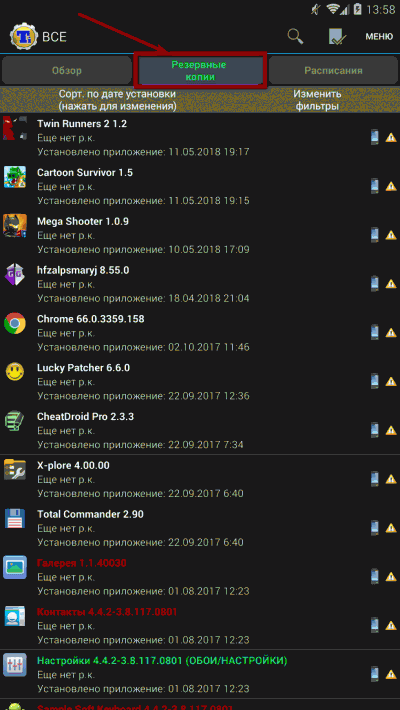
3. Выбираем и нажимаем на ту программу/игру для которой хотим сделать копию данных.
4. В появившемся окне выбираем «Сохранить»
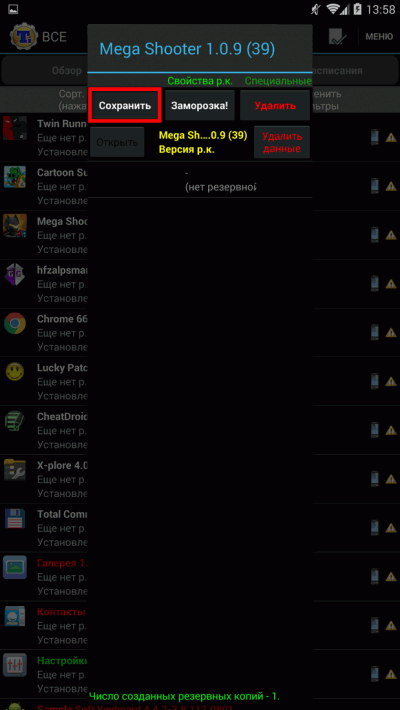
5. Начнет процесс создания резервной копии, после чего в шторке уведомлений появится надпись об успешном завершении действия.
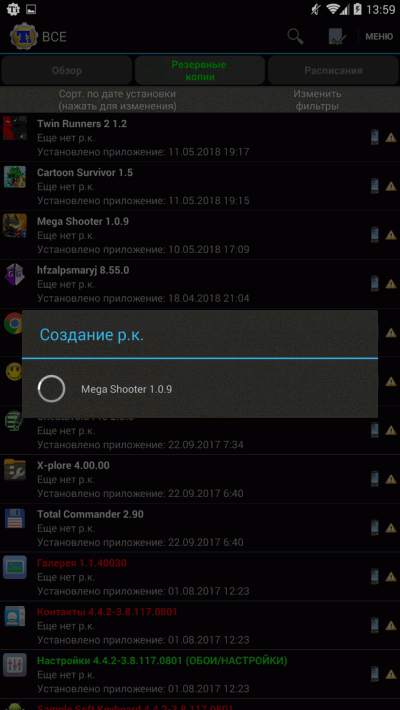
6. Напротив, названия приложения вы увидите два значка (телефон обозначает – место хранения резервной копии, а забавный смайлик – то, что резервная копия была успешно создана).
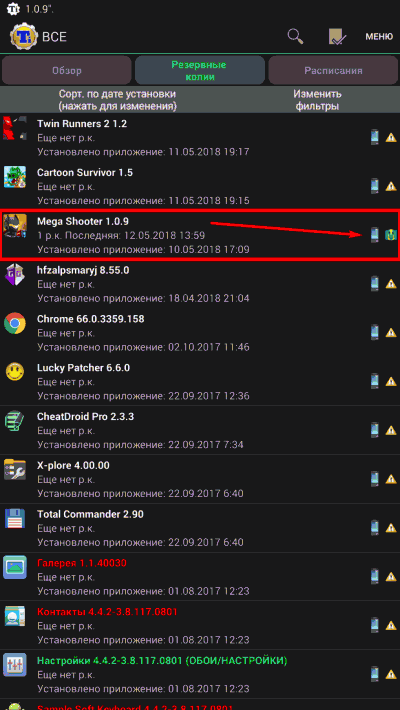
Резервная копия нескольких приложений
1. Запускаем Titanium Backup.
2. В правом верхнем углу нажимаем на иконку «чистого листа с галочкой».
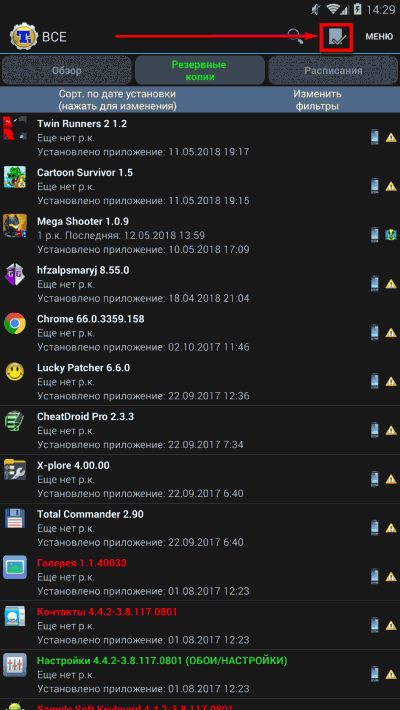
3. Ищем раздел «Резервное копирование» и тапаем по кнопке ПУСК напротив пункта «Сделать р.к. всего пользовательского ПО».
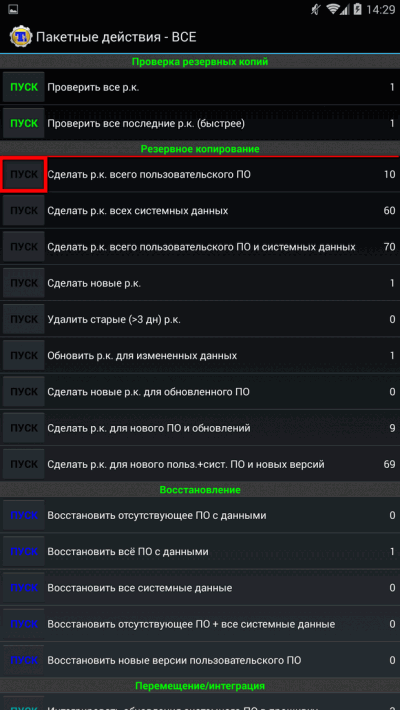
4. Попадем в меню со всеми установленными приложениями. Ставим/убираем галочки напротив нужного и после нажимаем на зелёную галочку в правом верхнем углу экрана.
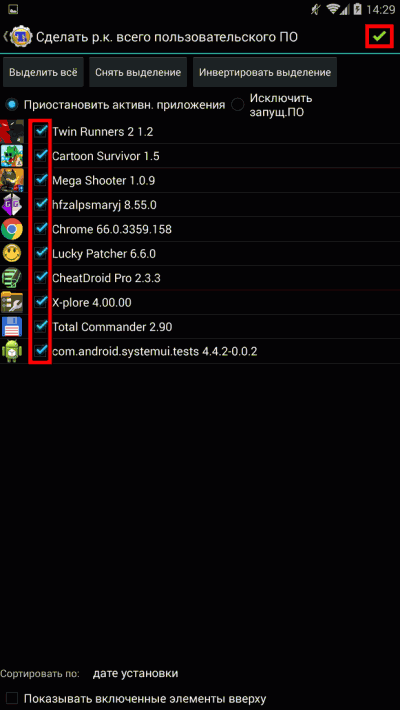
5. Дожидаемся окончания процесса резервного копирования.
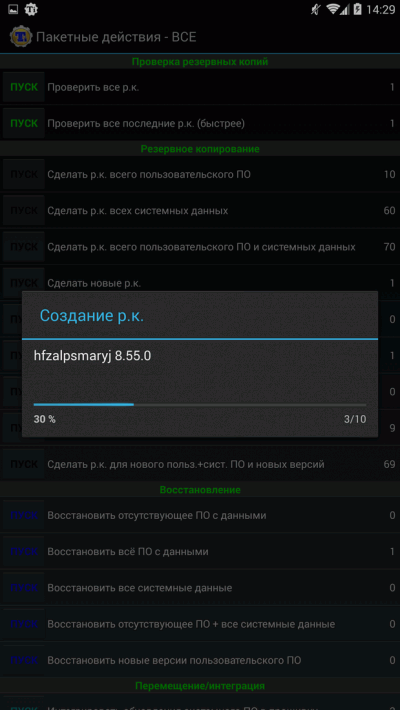
Резервные копии в .zip формате для установки из под Рекавери
1. Запускаем Titanium Backup.
2. В правом верхнем углу нажимаем на иконку «чистого листа с галочкой».
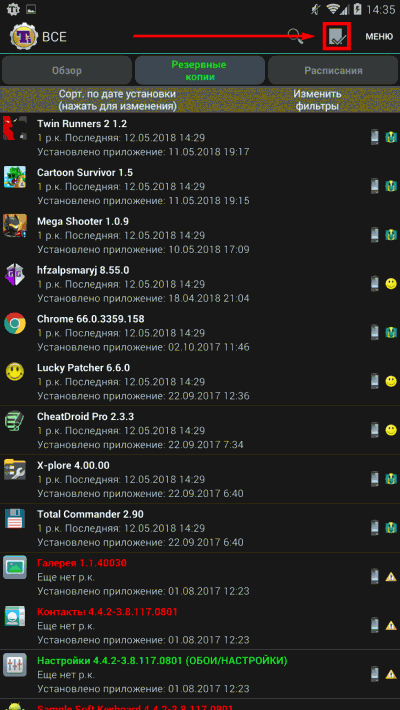
3. Находим раздел «Режим рекавери» и нажимаем ПУСК напротив пункта «Создать файл update.zip на основе резервных копий приложений и данных».
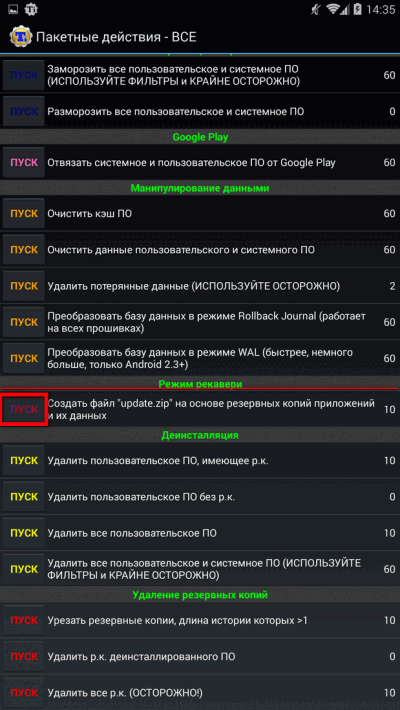
4. Ставим галочки напротив нужных резервных копий, после чего тапаем по зеленой галочке в правом верхнем углу.
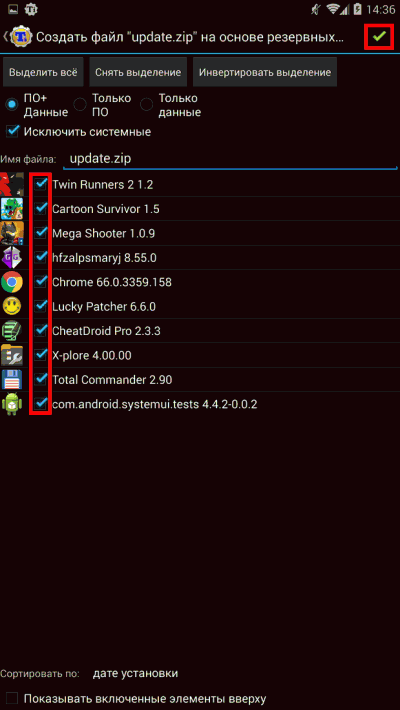
5. Ждём завершения резервного копирования, после чего полученный файл «update.zip» можно сохранить использовать для быстрой установки сохраненных программ, к примеру, на обновленную прошивку.
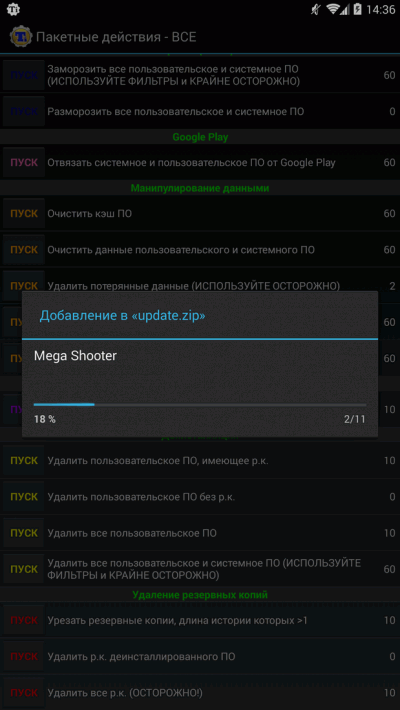
Восстановление данных из резервной копии
1. Запускаем Titanium Backup.
2. В правом верхнем углу нажимаем на иконку «чистого листа с галочкой».
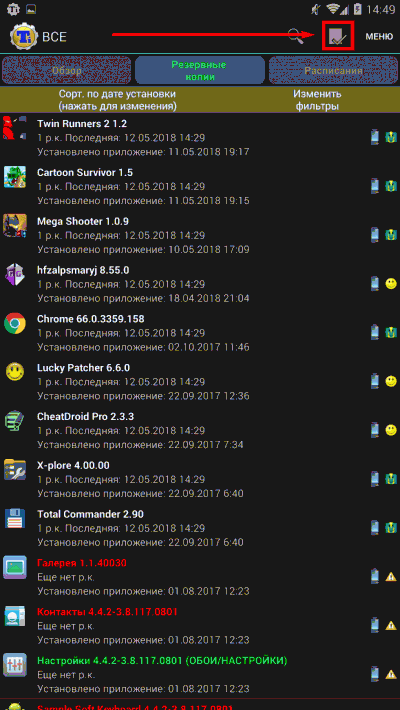
3. Находим раздел «Восстановление» и тапаем на ПУСК напротив пункта «Восстановить всё ПО с данными».
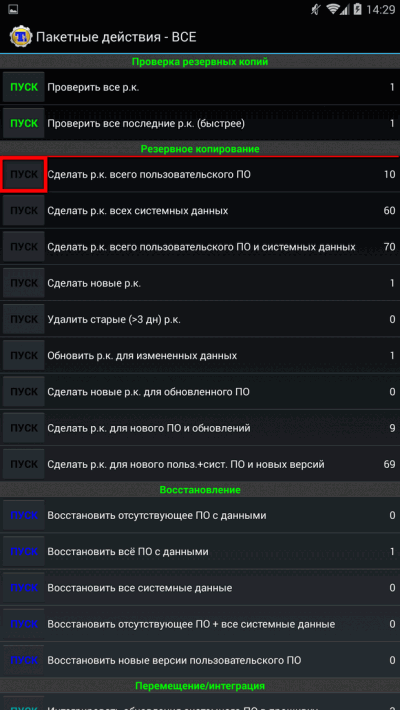
4. Выделяем/убираем необходимые нам приложения, после чего нажимаем на зелёную галочку в правом верхнем углу экрана.
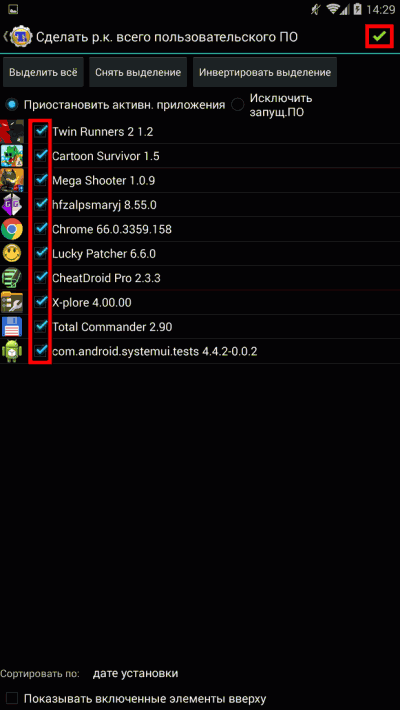
5. Дожидаемся завершения процесса восстановления.
Автоматизация создания и удаления бекапов по рассписанию
Если вы хотите иметь при себе актуальные версии резервных копий приложений или системных данных, то функция создания по расписанию значительно облегчит вам жизнь. Единственное, что нужно сделать – это выполнить пошаговую процедуру единоразовой настройки.
1. Запускаем Titanium Backup.
2. Переходим на вкладку «Расписания».
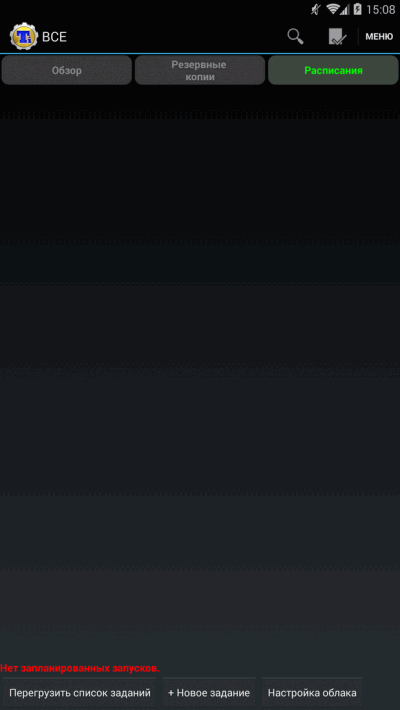
3. В нижней части экрана тапем по кнопке «+ Новое задание».
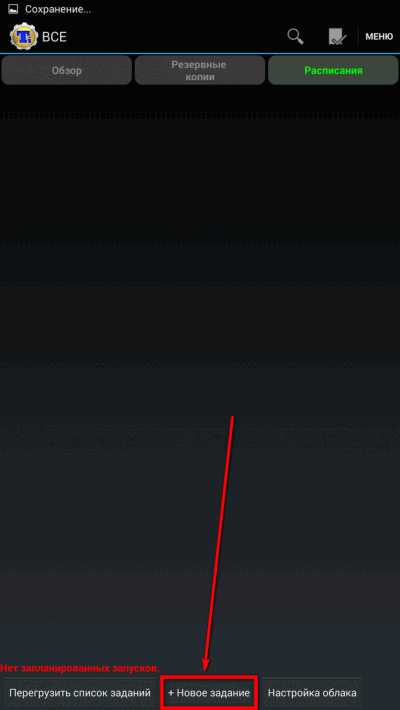
4. В появившемся окне нажимаем на самую первую строчку и видим огромное меню с дополнительными функциями. Здесь нужно выбрать именно то, что программа будет делать автоматически, к примеру, обновлять резервные копии для измененных данных или же делать новые резервные копии для недавно обновленных приложений.
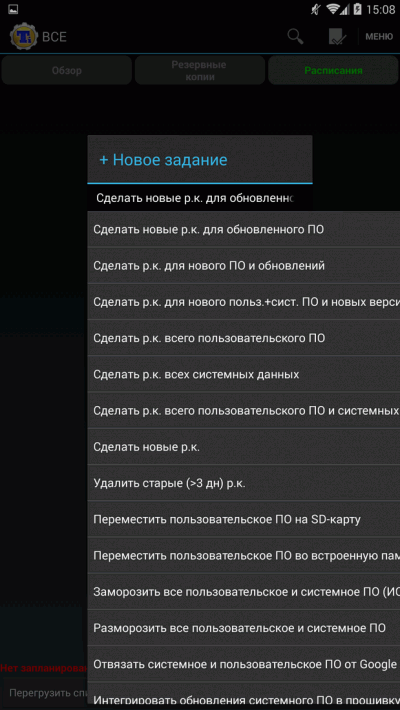
5. При желании можно указать тип питания, при котором будут выполняться действия (при зарядке от сети, от USB-кабеля, либо привычным способом, без зарядки).
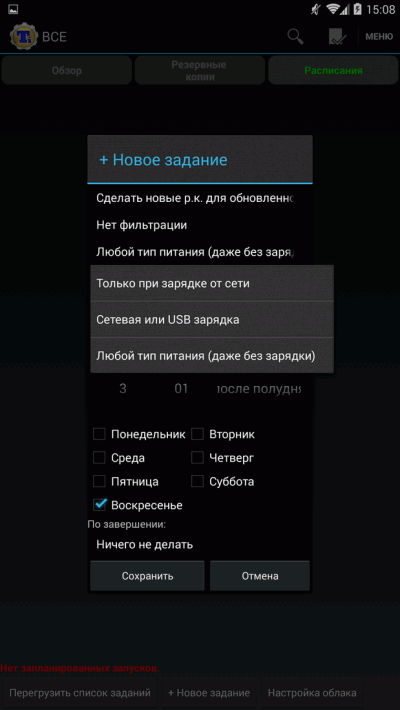
6. Далее настраивается время, путем прокручивания цифр и выставления нужных значений и выбираются дни недели.
7. По завершению резервного копирования можно выполнить: перезагрузки, синхронизировать только, что полученные р.к. с популярными облачными хранилищами, либо оставить всё как есть и продолжить пользоваться смартфоном.
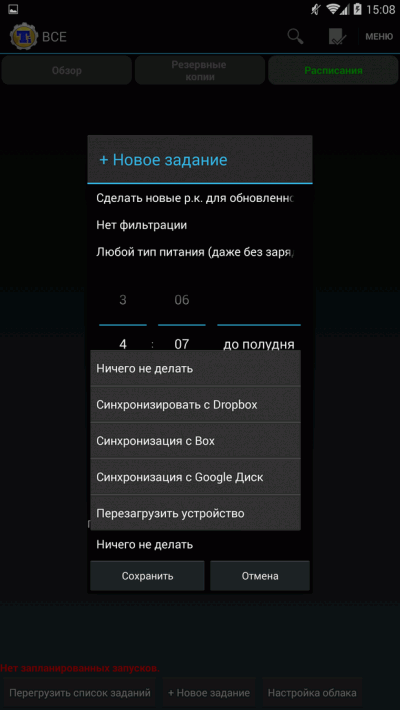
8. Нажимаем «Сохранить» и в списке расписания видим только что добавленное задание.
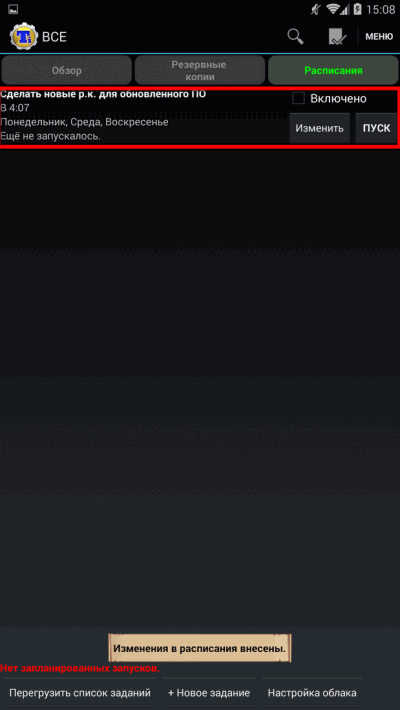
Заморозка программ
С данной функцией стоит быть максимально осторожным, потому, как изменение/удаление системных файлов может повлиять на работу отдельно взятых приложений, либо всей системы в целом. Функция «заморозки» может понадобится тем, кто не хочет удалять приложение, но и пользоваться им вы не намерены. Приложения, находящиеся в «замороженном» состоянии не видны для операционной системы. При этом всего в пару нажатий вы сможете восстановить его работу в случае непредвиденной необходимости.
Для заморозки приложения надо:
1. Запустить Titanium Backup.
2. Перейти на вкладку «Резервные копии». Найти программу/игру, которую вы хотели бы заморозить и после нажать на неё.
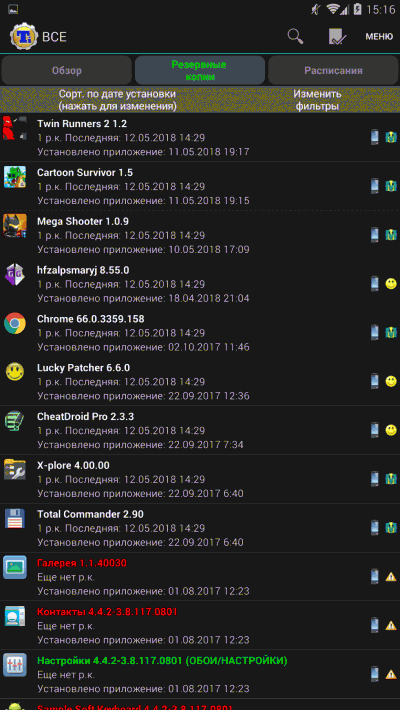
3. В появившемся меню выбрать пункт «Заморозка!».
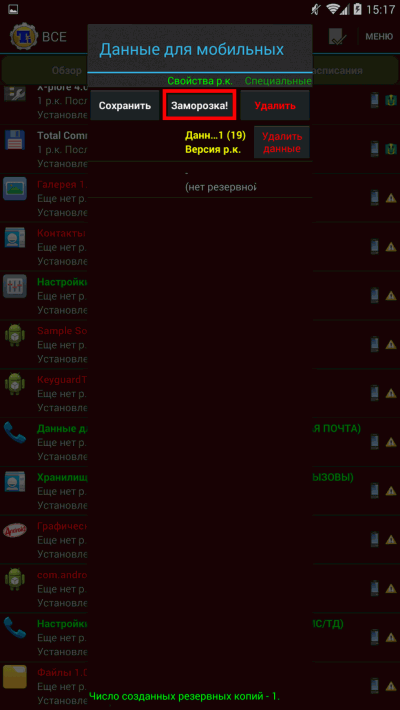
4. Теперь приложение будет невидимо для системы, а в случае если оно вам вновь понадобится, достаточно будет проделать первые два пункта и на третьем выбрать «Разморозка!».
Как удалить системное приложение на Android
1. Запускаем Titanium Backup.
2. Переходим на вкладку «Резервные копии».
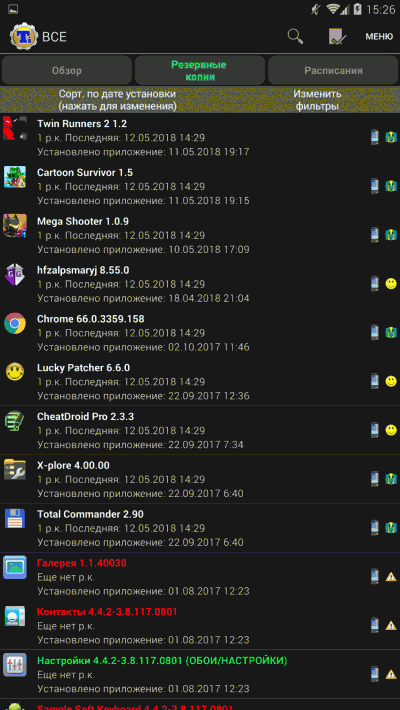
3. Ищем в списке нужную системную программу, которую хотите удалить и нажимаете на нее.
4. В появившемся меню нужно выбрать пункт «Удалить».
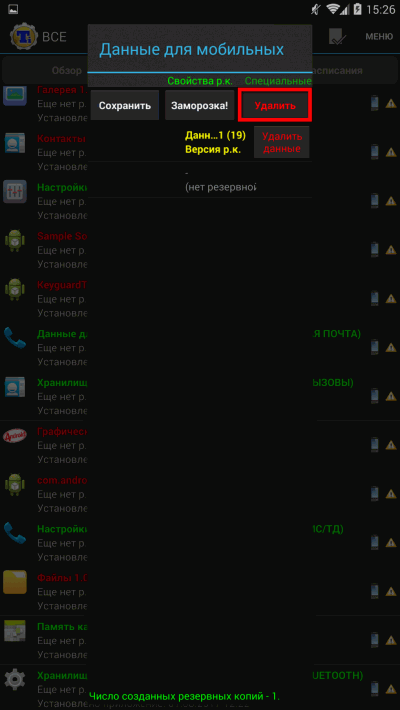
5. Появится предупреждающее сообщение в котором говорится о важности системных программ и то, что лучше их не удалять. Даем согласие на удаление, нажав кнопку «Да».
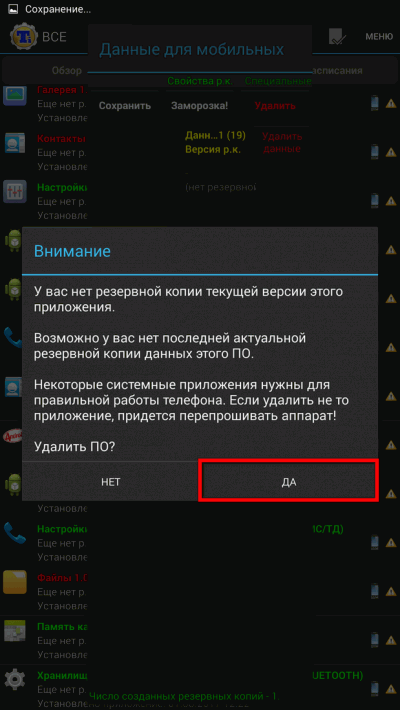
Дополнительные возможности Titanium Backup
В пакетных действиях:
- Отвязать системное и пользовательское ПО от Google Play – иными словами, приложение не будет получать обновление с фирменного магазина приложений.
- Очистить кэш ПО – полная очистка остаточных файлов выбранных приложений.
- Деинсталляция – можно удалить, как одно конкретное приложение, так и сразу целую «пачку» программ/игр, отметив их галочкой.
- Удаление резервных копий – аналогично предыдущему пункту, но подходит только для резервных копий, которые удаляются либо по одиночке, либо массово.
В главном пункте меню:
- Обзор использованной памяти – наглядное отображение занимаемого пространства всеми установленными приложениями на устройстве.
- Сохранение в XML – сюда относятся сообщения, журнал вызовов и точки доступа Wi-Fi. Их можно сохранить в формате XML, после чего, также спокойно восстановить. Может понадобится при смене прошивки с полным удалением всех данных на телефоне.
В пункте настройки:
- Настройка синхронизации – подключение популярных облачных хранилищ (Dropbox, Box, Google Диск) для автоматической загрузки резервных копий после их создания.
- Путь к папке с резервными копиями – просмотр/изменение папки в которую будут сохраняться все р.к.
- Включение шифрования
- Сжатие – выбор метода сжатия с учётом скорости выполнения и конечного размера созданного файла.
Видео инструкции по работе с Titanium Backup на Андроид
Источник: upgrade-android.ru
Titanium Backup 8.4.0.2
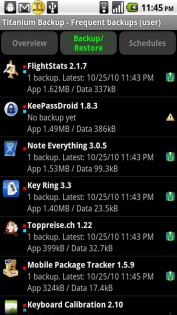
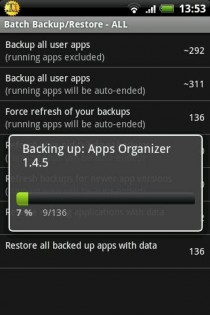
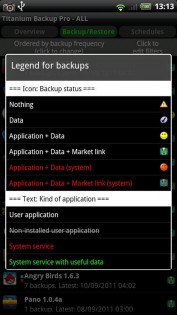
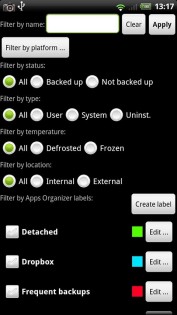
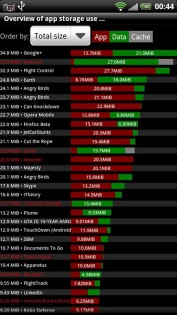
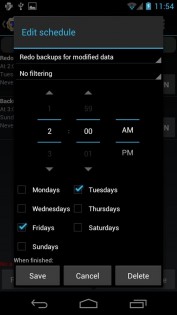
Titanium Backup Pro — предназначена эта программа для тех, кто любит экспериментировать, или не любит, но хочет, чтобы его система была всегда зарезервирована, все данные были надежно сохранены и легко восстановимы в любой момент времени. Бекап и восстановление приложений, системных приложений, сервисов и настроек в 1 клик (без системных запросов), обзор бекапов и приложений, заморозка приложений (временное удаление из списка приложений на Андроиде), ускоренный бекап с помощью функции HyperShell, запись информации о приложениях в Маркет (Market Doctor — который правит ссылки на установленные приложения, делая тем самым их видимыми через Маркет в разделе «загрузки») и напоследок — бекап по расписанию!
Лучший Telegram-канал про технологии (возможно)
Для работы приложения необходимо иметь root.
Telegram-канал создателя Трешбокса про технологии
Скачать Titanium Backup 8.4.0.2
7,8 МБ ROOT RU
Android 1.5+
ARMv6 и выше , x86 , x86_64
Скачать Titanium Backup 8.4.0.1
7,8 МБ ROOT RU
Android 1.5+
ARMv6 и выше , x86 , x86_64
Скачать Titanium Backup 8.3.3
7,7 МБ ROOT RU
Android 1.5+
ARMv6 и выше , x86 , x86_64
Скачать Titanium Backup 8.3.2
7,7 МБ ROOT RU
Android 1.5+
ARMv6 и выше , x86
Скачать Titanium Backup 8.3.1.4
7,7 МБ ROOT RU
Android 1.5+
ARMv6 и выше , x86
Чтобы увидеть более ранние версии, войдите на сайт
Последнее изменение: 24 ноября 2019, 22:33
Android 5.0 и выше
Android 4.4 и выше
Android 6.0 и выше
sanchez , 6 апреля 2012, 11:43 (. )
Уже есть 4.9.0.1 Pro и просто так Titanium ставится как free, чтоб был Pro надо патчить
Rost , 6 апреля 2012, 11:45 (. )
Я пользуюсь бесплатной версией и вполне хватает. Чего такого особенного в Pro?
sanchez , 6 апреля 2012, 13:12 (. )
— Несколько резервных копий для приложения (охват истории может быть задан)
— Пакетное резервное восстановление в фоне одним нажатием
— Шифрование резервных копий (асимметричная криптография: для восстановления необходима секретная фраза)
— Пакетная проверка всех архивов
— Сверхбыстрый HyperShell (значительно быстрее)
— Маркет Доктор может починить любые неисправные ссылки в Маркете (только для приложений, для которых были созданы резервные копии со ссылкой)
— Заморозка приложения может отключить приложение (и сделать его невидимым) без удаления
— Пакетная заморозка/разморозка приложений
— Неограниченное, независимое резервное копирование по расписанию (каждое из которых может быть запущено от 1 до 7 раз в неделю)
— Очистка Dalvik-кеша поможет высвободить драгоценную внутреннюю память
— Интеграция обновлений системных приложений непосредственно в вашу прошивку, чтобы освободить еще больше встроенной памяти
— Синхронизировать все (или некоторые) резервные копии с Dropbox
— Получить все ваши резервные копии с Dropbox (в случае потери телефона или ошибке на SD карте)
— Подпись приложения с указанием вашего имени
Источник: trashbox.ru